Chromebook'lar değerli dizüstü bilgisayar alternatifleri. Ortalama bir Chromebook'un pil ömrü inanılmaz, yazılımın ikiliği de öyle; hem Android hem de Linux uygulamalarını çalıştırın yapabilirsiniz. Ne yazık ki, Chromebook'ların dayanıklılığına ve kararlılığına rağmen, cihazların düzgün çalışmadığı zamanlar vardır.
Etkin veya açıkken Chromebook'larla ilgili sorunları düzeltin yapmak her zaman daha kolaydır. Öte yandan, Chromebook'unuzun açılmasını engelleyen sorunları teşhis etmek oldukça zor olabilir. Ama tamir edilebilir. Bu kılavuzda, Chromebook'unuz açılmıyorsa deneyebileceğiniz beş şeyi ele alacağız.

Bu kılavuzdaki sorun giderme teknikleri aşağıdakiler için geçerlidir: marka adı, modeli ve spesifikasyonu ne olursa olsun tüm Chromebook'lar.
Not:Yeni bir Chromebook açılmıyorsa veya kutudan çıktığı anda şarj olmuyorsa, satıcıyla iletişime geçmeli veya cihazı hemen iade etmelisiniz. Chromebook'un arızalı bir birim olması mümkündür.
1. Pili Çıkarın ve Yeniden Takın
Yeni nesil Chromebook'lardaki piller genellikle yerleşik ve sökülemez olsa da, eski Chromebook'lar çıkarılabilir pillere sahipti. Sorunlu Chromebook'un çıkarılabilir bir pili varsa pili çıkarın ve tekrar takın. Hala açılmıyorsa pili tekrar çıkarın ve pilin terminali ile Chromebook'un konektörü arasında teması engelleyen herhangi bir yabancı madde olmadığından emin olun. .
Chromebook'un pil konektöründeki tozu ve kalıntıları temizlemek için bir kutu basınçlı hava kullanın. Alternatif olarak, pili Chromebook'unuza bağlayan metal temas noktalarındaki parçacıkları silmek için temiz bir bez kullanın. Ayrıca pili fiziksel olarak incelemeli ve şişme veya şişkinlik olup olmadığına dikkat etmelisiniz.
Hafif veya fark edilir bir şişme belirtisidir. 4. Herhangi bir şey fark ederseniz, Chromebook'un pilini değiştirmek için cihazın üreticisiyle iletişime geçin veya bir onarım merkezini ziyaret edin.
2. Chromebook'u Doğru Şekilde Şarj Edin
Pil boşsa Chromebook'unuz açılmaz. Bu çok önemli. Bir Chromebook'un pilini %0'a kadar tüketirseniz, açılmadan önce birkaç dakika şarj etmeniz gerekebilir. Araştırmaya göre, en az 30 dakika prize takmak, cihazınızı başlatmak için yeterli şarj sağlamalıdır.

Yine de, "düz" veya "bozuk" bir prize takmanın ” Chromebook'u elektrik prizine takmak onu açmak için yeterli değil. Elektrik prizinin açık olduğundan ve doğru çalıştığından emin olmanız gerekir. Ek olarak, şarj kablosunun şarj portuna sıkıca oturduğundan emin olun. uyumlu şarj aksesuarları 'i kullanmak, tercihen Chromebook'unuzla birlikte kutudan çıktığı haliyle gönderilenler de önemlidir. Ayrıca farklı (ancak uyumlu) bir şarj cihazı veya AC adaptörü deneyebilir ve Chromebook'unuza güç sağlayıp sağlamadığını görebilirsiniz.
Sahte aksesuarlar Chromebook'unuzu şarj etmemekle kalmaz, aynı zamanda cihazın piline de zarar verebilir. Chromebook'unuzun açılıp açılmadığını kontrol etmeniz gereken bir şey daha var: şarj kablosunun doğru şarj bağlantı noktasına bağlı olduğundan emin olun. Chromebook'unuzda birden fazla bağlantı noktası varsa, şarj kablosunu şarj için belirlenmiş bağlantı noktasına takın; LED göstergeli veya şarj yazısı olan bağlantı noktasına bakın.
3. Harici Cihazları ve Aksesuarları Çıkarın
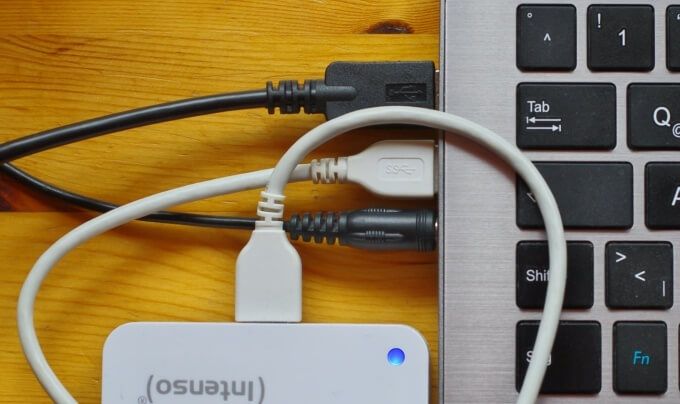
Birçok Chromebook üreticisi, bazı cihaz ve aksesuarların (ör. kulaklıklar, USB depolama cihazları, fareler vb.) ChromeOS önyükleme işlemini kesintiye uğratabileceği konusunda uyarıyor. Chromebook'unuzun USB bağlantı noktalarına veya kulaklık jakına takılı harici cihazlarınız varsa, bunları çıkarın ve cihazı tekrar açmayı deneyin.
4. Donanım Sıfırlamayı deneyin
Bazı hayati donanım bileşenleri arızalanırsa veya donarsa Chromebook'unuz şarj olmaz veya açılmaz. Donanım arızasının diğer göstergeleri, hatalı çalışan bir dokunmatik yüzey ve yanıt vermeyen bir klavyeyi içerir. Google, yalnızca diğer sorun giderme tekniklerinin başarısız olması durumunda donanım sıfırlaması yapılmasını önerir.
Chromebook'unuzu elektrik prizinden çıkarın, harici cihazları çıkarın ve Yenile+ tuşlarını basılı tutun Klavyedeki >Güçtuşları. Chromebook'unuz başladığında her iki tuşu da bırakın; bu en az 10 saniye sürebilir.
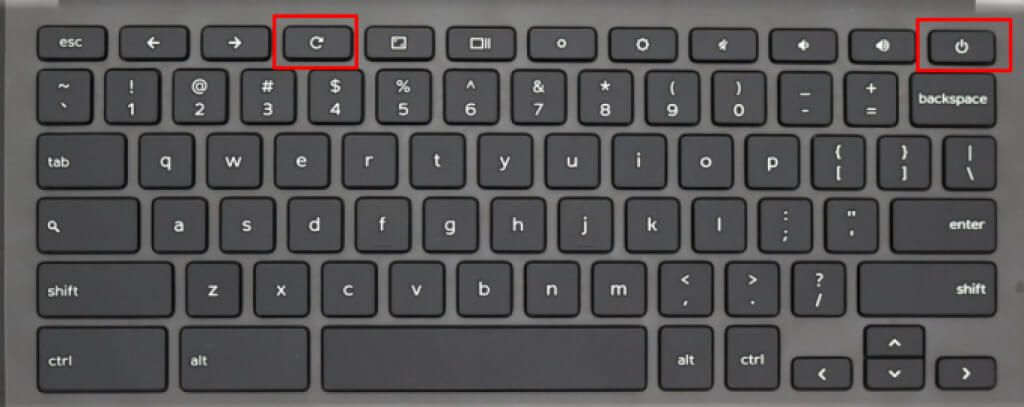
Donanım sıfırlaması, "Yerleşik Denetleyiciyi" yenilediğinden, EC Sıfırlaması olarak da adlandırılır— Chromebook'unuzu açıp kapatmaktan sorumlu bir donanım bileşeni. İşlem, "İndirilenler" klasöründeki bazı dosyaları silebilir ve izleme dörtgeni ve klavye yapılandırmaları gibi donanım bileşenlerini sıfırlayabilir.
Donanımdan sıfırlama gerçekleştirmenin başka yolları da vardır. Chromebook'unuzda özel bir Sıfırlama düğmesi varsa, düğmeyi bir dakika veya daha uzun süre basılı tutmak cihazınızın donması ve sıfırlanması gerekir. Bazı Chromebook modellerinde pilin gücünü kesen bir "Acil Durum Sıfırlama Deliği" bulacaksınız. Deliğe bir ataş veya SIM çıkarma pimi sokun, yaklaşık 5 saniye bekleyin ve klipsi/pimini çıkarın. Ardından, güç adaptörünü takın ve Chromebook'unuzu açmak için güç düğmesine basın.
Not:için Chromebook'unuzun kullanım kılavuzuna bakmanızı veya üreticinin web sitesini ziyaret etmenizi öneririz. Donanımdan yeniden başlatma gerçekleştirmeyle ilgili ayrıntılı adımlar.
5. Cihaz Üreticisi ile iletişime geçin

Chromebook'unuz hâlâ açılmıyorsa durumu cihazın üreticisine bildirin. Cihaz, sınırlı bir garanti kapsamındaysa ücretsiz olarak incelenecek ve onarılacaktır. Sorun fabrika hatasından kaynaklanıyorsa yeni bir Chromebook alabilirsiniz. Cihazınız artık garanti kapsamına girmiyorsa yakındaki bir onarım merkezini ziyaret edin. Teknisyenin Chromebook'unuzun pilinde veya şarj bağlantı noktasında hasar olup olmadığını kontrol etmesini sağlayın.
Chromebook'unuzu Doğru Şekilde Saklayın
Bir Chromebook'un pilleri, kapalı olsalar bile yavaş da olsa şarjlarını kaybedebilir. Uzun süre saklamadan önce Chromebook'unuzun en az %80'lik bir şarja sahip olduğundan emin olun. Önerilen pil şarjının altındaki herhangi bir şey pili boşaltır (ve muhtemelen zarar verir). Ayrıca, uzun bir saklama süresinden sonra Chromebook'un gelmesi biraz zaman alabilir.
Bunun olmasını önlemek için, Chromebook'unuzu saklamadan önce Google'ın önerdiği bir "Pil Bağlantısı Kesilme Durumuna" getirin. pil %80 veya daha fazla şarj tutsa bile. Bu, pilin deşarj oranını en düşük seviyeye indirecek, Chromebook'u sabit modda tutacak ve Chromebook'un pil ömrünü uzatın.

Tüm uygulamaları kapatın, Chromebook'unuzu bir güç kaynağına takın ve şarj olduğunu onaylayın. Ardından, Yenileve Güçdüğmelerini aynı anda basılı tutun. Her iki tuşu da tutarken şarj kablosunu çıkarın ve ardından tuşları bırakın. Chromebook'unuz kapanacak ve "Pil Bağlantısının Kesilmesi Durumuna" girecek.
Bu durumda saklanan Chromebook'lar, pil şarj edilmiş olsa bile güç düğmesine bastığınızda açılmaz. Pili açmadan önce "uyandırmak" için bunları bir güç kaynağına bağlamanız gerekir.